Sådan slår du undertekster til på Zoom

Lær hvordan du slår undertekster til på Zoom. Zooms automatiske undertekster gør det lettere at forstå opkaldsindholdet.
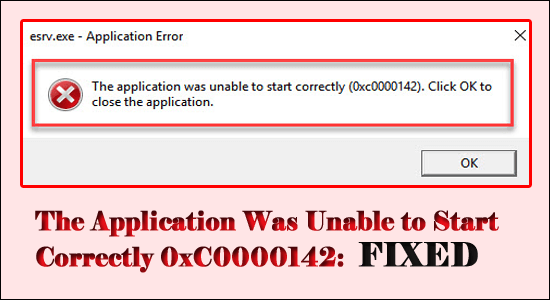
" Applikationen kunne ikke starte korrekt 0xC0000142 " er en almindelig fejl rapporteret af mange Windows 11, 10, 8 og Windows-brugere. Fejlen dukker generelt op, mens du forsøger at starte den beskadigede, forældede eller beskadigede applikation som Autodesk, AutoCAD eller spil som GTA V og andre.
Derefter præsenterer fejlen sig selv med en kort fejlmeddelelse Applikationen kunne ikke starte korrekt (0xC0000142). Klik på OK for at lukke programmet, men ved at klikke på OK skete der ikke noget.
For at applikationen ikke kunne starte korrekt 0xC0000142, anbefaler vi Advanced System Repair Tool:
Denne software er din one-stop-løsning til at rette Windows-fejl, beskytte dig mod malware, rense junks og optimere din pc til maksimal ydeevne i 3 nemme trin:
Så her har vi lavet vores dybe forskning for at liste de mulige rettelser, bekræftet af andre berørte brugere, for at rette fejlen 0xc0000142. Men før vi starter med løsningerne, lad os tage et kig på de almindelige syndere, der forårsager fejlen.
Hvad forårsager "Applikationen kunne ikke starte korrekt 0xC0000142" fejl?
Hovedårsagen til applikationsfejlen 0xc0000142 er DLL-indlæsningsfejlen. Dette betyder generelt, at den DLL-fil, der kræves for at starte spillet, eller et program forsvinder eller ikke er gyldigt eller underskrevet.
På trods af dette kan nogle gange på grund af modstridende programmer som Antivirus stoppe programmet eller spil i at køre, hvilket resulterer i at vise fejlen.
Nogle gange kan de forældede grafikdrivere, virusinfektion og kørsel af enhver forældet Windows-version resultere i visning af fejlen.
Anyways, den gode nyhed er, at der er løsninger, der hjælper dig med at komme forbi fejlen og begynde at bruge programmet eller programmet, der forårsager fejlen.
Hvordan løser jeg "Applikationen kunne ikke starte korrekt (0xc0000142)"?
Indholdsfortegnelse
Fix 1: Reparer beskadigede Windows-filer
De beskadigede Windows-systemfiler kan forårsage konflikt med programmet og spillene. Så prøv at køre det indbyggede System File Checker-værktøj og reparere de beskadigede systemfiler.
Følg trinene for at gøre det:
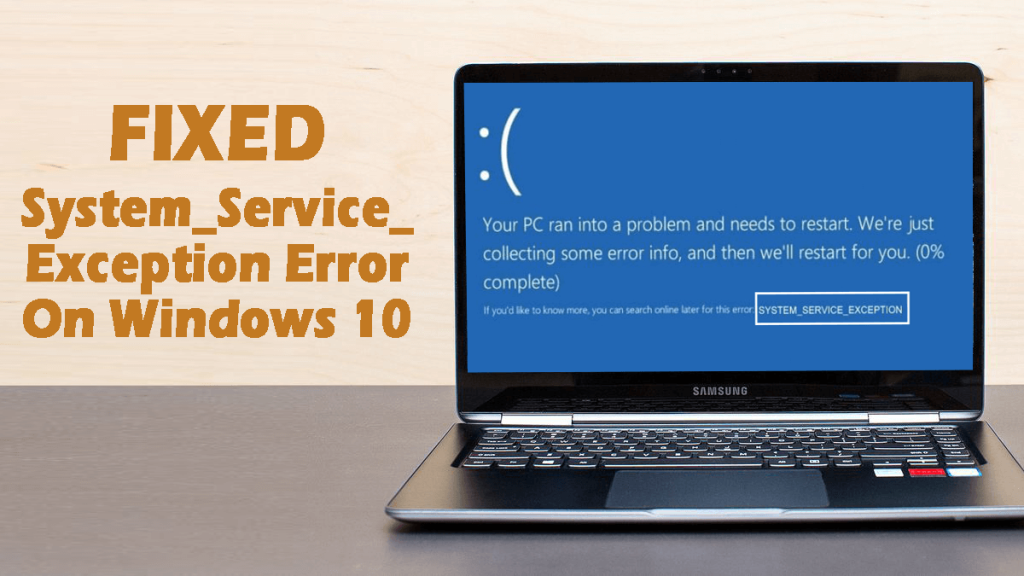
Kontroller nu, om programmet ikke kunne starte korrekt 0xC0000142 fejlen er løst.
Fix 2: Prøv at køre fejlen, der viser appen i kompatibilitetstilstand
Ved at køre applikationen i kompatibilitetstilstand kan du rette enhver applikation eller spilrelateret fejl, følg nedenstående trin for at gøre det:
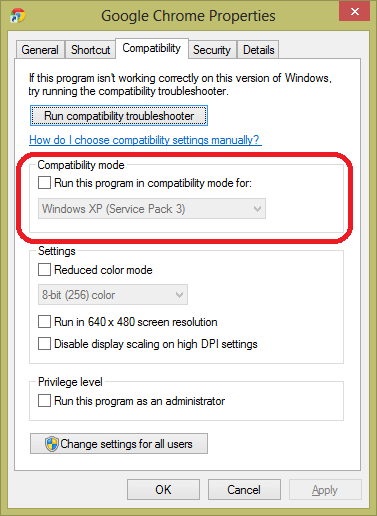
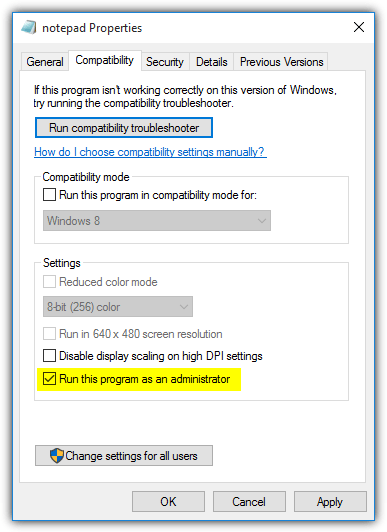
Rettelse 3: Tjek registreringsdatabasenøglerne
Da vi ved, at problemet er udløst af den beskadigede DLL-fil, så for at slippe af med fejlen, skal du redigere registreringsdatabasen og gendanne værdidataene for LoadAppinit_dlls nøgle til 0, kan hjælpe dig med at rette fejlen
Men før du starter, foreslås det at følge trinene meget omhyggeligt og tage backup af registreringsdatabasen for at undgå yderligere problemer.
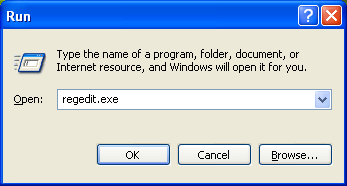
HKEY_LOCAL_MACHINE\SOFTWARE\Microsoft\Windows NT\CurrentVersion\Windows .
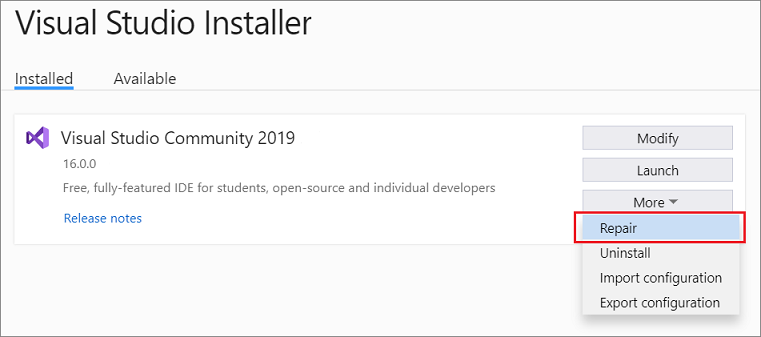
Kontroller derefter for fejlmeddelelsen ved at køre den defekte app.
Fix 4: Afinstaller "Search Protect" eller "SW Booster" eller "Performance Optimizer"
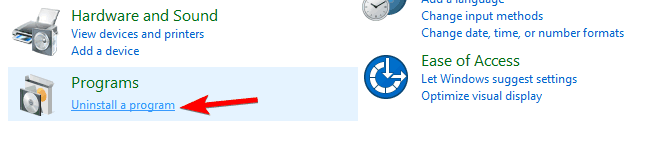
Rettelse 5: Afinstaller Beyond Trust Software
Software er kendt som " Beyond Trust " kan forhindre softwaren AutoCAD. Du kan genkende en reference til btpload.dll
Du kan ændre navnet på btpload.dll eller afinstallere programmet for at teste. Håndtering af registreringsdatabasenøglen (ovenfor) vil også hjælpe i dette særlige problem.
Rettelse 6: Adobe Acrobat
For Adobe Acrobat 9 ændres navnet på følgende DLL-filer:
C:\Windows\System32\acapture64.dll
C:\Windows\SysWOW64\acapture32.dll
Ellers, hvis du vil, kan du også afinstallere " Adobe Acrobat 9 Pro Extended 64-bit Add-On. ” På 32-bit systemer skal du prøve at justere Adobe Acrobat 9-programmet, så "Capture CAD-modulerne" ikke er installeret.
Fix 7: Prøv at opdatere grafikdriver
Hvis du stadig ser fejlen, foreslås det her at opdatere driveren. Den beskadigede GPU-driver kan være i konflikt med de seneste applikations- og spilfiler og forhindrer den i at køre korrekt.
Så tjek efter den forældede driver og opdater dem.
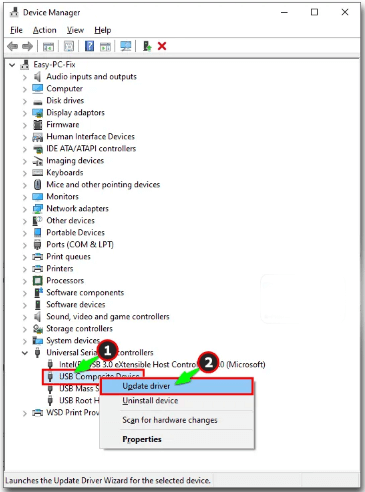
Vent på, at Windows finder og opdaterer driveren; men mange gange er Windows ikke i stand til at opdatere grafikdriveren. Så her foreslås det at downloade værktøjet Driver Updater . Dette er et avanceret værktøj, der bare ved at scanne én gang opdaterer hele systemdriverne.
Hent Driver Updater Tool, for at opdatere grafikdriveren automatisk
Rettelse 8: Reparer beskadigede C++-installationer
Hvis dette er en C++ installationsfejl , skal du afinstallere C++ modulerne på systemet og geninstallere. Autodesk-installationsprogrammet leveres med grundlæggende funktioner i de udpakkede installationsmapper - ikke mapperne med installerede programfiler. Du kan manuelt få adgang til installatørerne her på de fleste maskiner:
C:\Autodesk\PROGRAMMAPPENAVN\3rdParty\x64\VCRedist
C:\Autodesk\PROGRAMMAPPENAVN\3rdParty\x86\VCRedist
Afinstaller de omdistribuerbare filer og geninstaller dem fra denne placering.
Fix 9: Prøv fejlfinding med "Autoruns"
For at hjælpe med fejlfinding og for at finde ud af, hvad der er inkompatibelt med AutoCAD, kan du prøve Microsofts Autoruns-værktøj .
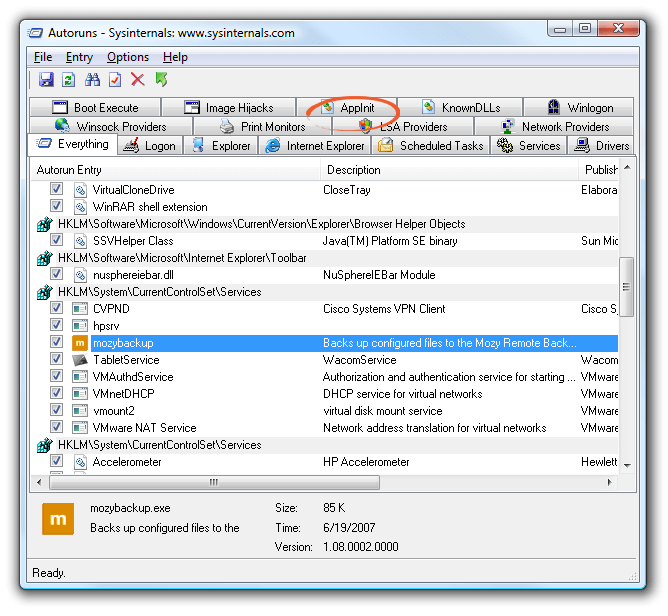
Rettelse 10: Kør en antivirusscanning
Hvis du stadig ser applikationen ikke var i stand til at starte korrekt 0xC0000142 fejl, er der en mulighed for, at dit system er inficeret med virus- eller malwareinfektion.
Her foreslås det at scanne dit system med et godt antivirusprogram og fjerne virus- eller malwareinfektionen fuldstændigt.
Få SpyHunter til at scanne og fjerne virusinfektion
Rettelse 11: Udfør Clean Boot
Mange brugere rapporterede, at udførelse af den rene opstart i Windows rettet applikationsfejl 0xC0000142. Programmet, der kører i baggrunden, er i konflikt med det seneste program eller spil og forårsager en 0xC0000142-fejl.
Følg trinene for at køre ren boot:
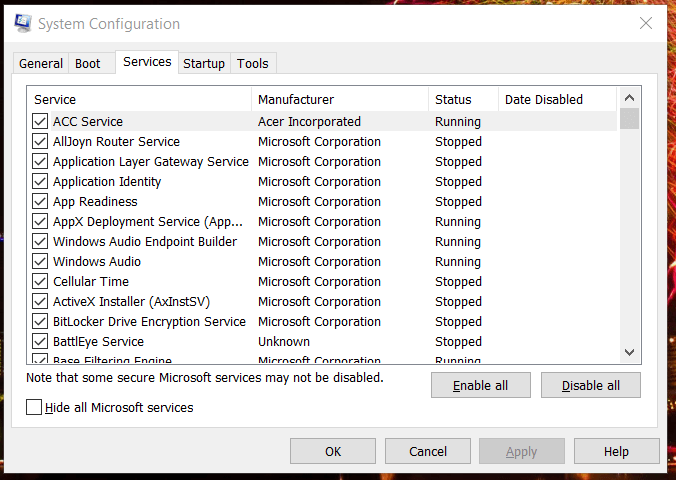
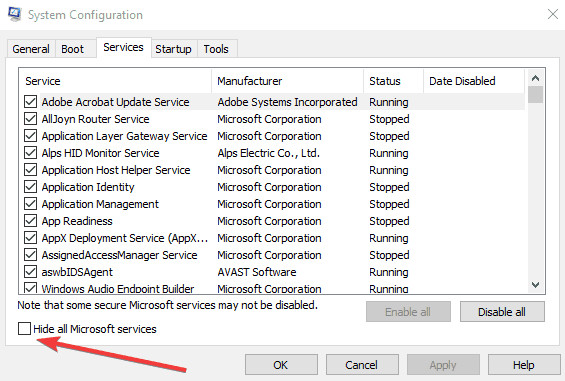
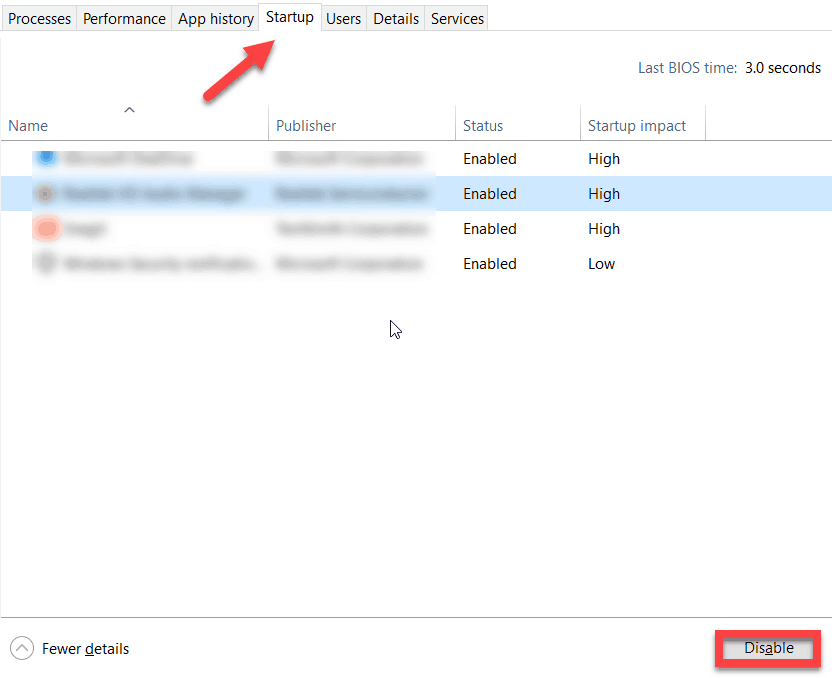
Bemærk venligst - På Windows 11, 10 og 8 kan du deaktivere opstartsprogrammer fra Task Manager.
Efter at have deaktiveret hele opstartsprogrammet, prøv at starte det pågældende program og spil og kontroller, om fejlen stadig vises eller ej.
Nu hvis fejlen er rettet. Prøv derefter at starte systemkonfigurationsværktøjet og aktiver derefter en efter en hele deaktiverede elementer og genstart derefter dit system, indtil du finder den skyldige.
For også at forlade den rene opstartstilstand skal du prøve at starte systemkonfigurationsværktøjet og derefter vælge Normal opstart på fanen Generelt.
Bedste og nemme løsning til at rette applikationsfejl 0xc0000142
Alle de ovennævnte løsninger er meget effektive og vil hjælpe dig med at slippe af med "Applikationen kunne ikke starte korrekt 0xc0000142"
Men hvis du har svært ved at udføre de manuelle løsninger på at lede efter en nem måde at rette fejlen på, så prøv at køre det avancerede PC-reparationsværktøj .
Dette værktøj scanner hele dit system, opdager problemet og løser alle de problemer, der findes på din pc/laptop, såsom DLL-fejl, registreringsfejl, applikationsfejl, spilfejl, BSOD-fejl og andre automatisk.
Det reparerer også korrupte, beskadigede eller utilgængelige Windows-filer og øger systemhastigheden, hvilket gør din Windows helt ny ved at optimere dens ydeevne.
Få pc-reparationsværktøj til at rette applikationsfejl 0xc0000142
Konklusion
Her har jeg givet de oplysninger, der vil hjælpe dig med at løse applikationen, der ikke kunne starte korrekt 0xc0000142 fejl. Anvend de ovennævnte metoder én efter én for omhyggeligt at overvinde denne fejl.
Hvis du ikke kan udføre manualerne, så prøv de nemme løsninger til at løse dit problem med nogle få klik. Jeg håber, du kunne lide denne artikel, og det viser sig at være nyttigt for dig ved at løse din 0xc0000142-fejl .
Held og lykke..!
Nogle apps kræver administratorrettigheder for at fungere fuldt ud, og din app kan være en af dem. I dette tilfælde skal du bruge en Windows-indstilling til at køre din app som administrator for at se, om det løser fejlkoden 0xc0000142. Hvis det gør det, skal du få Windows til altid at starte din app med administratorrettigheder.
Højreklik på din apps genvej, og vælg Kør som administrator.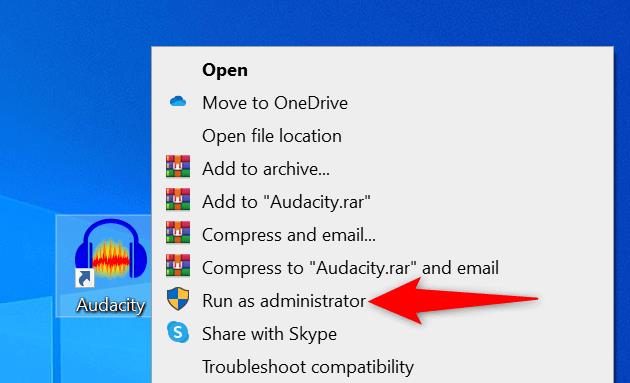
Vælg Ja i prompten Brugerkontokontrol.
Hvis du kan starte appen i admin-tilstand, skal du bede Windows om altid at starte denne særlige app-genvej med administrative rettigheder:
Højreklik på din apps genvej, og vælg Egenskaber.
Vælg fanen Genvej og vælg Avanceret.
Aktiver indstillingen Kør som administrator, og vælg OK.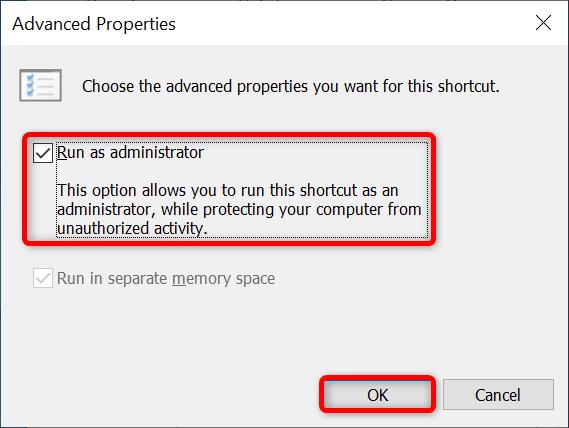
Vælg Anvend efterfulgt af OK i vinduet Egenskaber.
Lær hvordan du slår undertekster til på Zoom. Zooms automatiske undertekster gør det lettere at forstå opkaldsindholdet.
Modtager fejludskrivningsmeddelelse på dit Windows 10-system, følg derefter rettelserne i artiklen og få din printer på sporet...
Du kan nemt besøge dine møder igen, hvis du optager dem. Sådan optager og afspiller du en Microsoft Teams-optagelse til dit næste møde.
Når du åbner en fil eller klikker på et link, vil din Android-enhed vælge en standardapp til at åbne den. Du kan nulstille dine standardapps på Android med denne vejledning.
RETTET: Entitlement.diagnostics.office.com certifikatfejl
For at finde ud af de bedste spilsider, der ikke er blokeret af skoler, skal du læse artiklen og vælge den bedste ikke-blokerede spilwebsted for skoler, gymnasier og værker
Hvis du står over for printeren i fejltilstandsproblemet på Windows 10-pc og ikke ved, hvordan du skal håndtere det, så følg disse løsninger for at løse det.
Hvis du undrede dig over, hvordan du sikkerhedskopierer din Chromebook, har vi dækket dig. Lær mere om, hvad der sikkerhedskopieres automatisk, og hvad der ikke er her
Vil du rette Xbox-appen vil ikke åbne i Windows 10, så følg rettelserne som Aktiver Xbox-appen fra Tjenester, nulstil Xbox-appen, Nulstil Xbox-apppakken og andre..
Hvis du har et Logitech-tastatur og -mus, vil du se denne proces køre. Det er ikke malware, men det er ikke en vigtig eksekverbar fil til Windows OS.
![[100% løst] Hvordan rettes meddelelsen Fejludskrivning på Windows 10? [100% løst] Hvordan rettes meddelelsen Fejludskrivning på Windows 10?](https://img2.luckytemplates.com/resources1/images2/image-9322-0408150406327.png)




![RETTET: Printer i fejltilstand [HP, Canon, Epson, Zebra & Brother] RETTET: Printer i fejltilstand [HP, Canon, Epson, Zebra & Brother]](https://img2.luckytemplates.com/resources1/images2/image-1874-0408150757336.png)

![Sådan rettes Xbox-appen vil ikke åbne i Windows 10 [HURTIG GUIDE] Sådan rettes Xbox-appen vil ikke åbne i Windows 10 [HURTIG GUIDE]](https://img2.luckytemplates.com/resources1/images2/image-7896-0408150400865.png)
